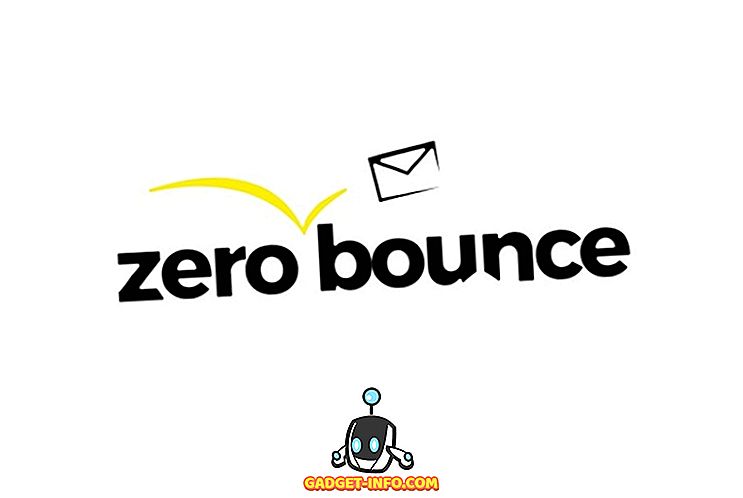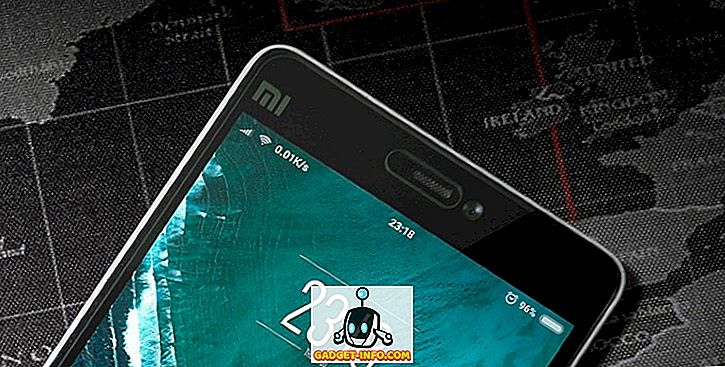Я використовую Windows 7 на моєму робочому столі комп'ютера, і я зіткнувся з дратівливим проблема на днях. Я намагався підключитися до моєї бездротової мережі вдома, як це зазвичай роблю, але не зміг з'єднатися. Я отримував таке повідомлення про помилку:
Windows не може підключитися до вибраної мережі

Дивна проблема! Я також мав цю помилку раніше, коли я вперше встановив Windows 7 на новий комп'ютер, і він відмовився підключатися до будь-яких бездротових мереж. Я намагався згадати все, що я зробив, щоб виправити це попередній час, і зрештою знову спрацював. Я перелічу всі способи, які можна спробувати виправити проблему бездротового підключення.
Release / Renew IP Address
Спочатку можна спробувати випустити та відновити IP-адресу, якщо це просто проблема з IP-адресою. Ви можете зробити це одним із двох способів. Можна спробувати просто перезавантажити комп'ютер або запустити кілька команд у командному рядку. Або ви можете спробувати обидва.
Щоб запустити команди, натисніть кнопку Пуск і введіть CMD у вікно пошуку. Натисніть клавішу Enter і з'явиться діалогове вікно командного рядка. Тепер просто введіть ці дві команди:
ipconfig / випуск ipconfig / renew

Ви повинні побачити щось схоже на те, що я мав вище на скріншоті, але замість того, щоб сказати Ethernet адаптер, це скаже Бездротовий мережний адаптер. Якщо ви отримуєте якусь помилку, коли намагаєтеся випустити або поновити відношення до сервера DHCP, то може виникнути проблема з бездротовим маршрутизатором, що є другою справою.
Перезапустіть бездротовий маршрутизатор
Друге, що потрібно спробувати - це перезапустити бездротовий маршрутизатор, якщо ви маєте доступ до нього. Наприклад, якщо ви намагаєтеся підключитися до чужого бездротового маршрутизатора або точки доступу в аеропорту, ви, очевидно, не зможете це зробити, і проблема все одно може бути з комп'ютером. Ви можете пропустити цю частину і читати далі, якщо це ваш сценарій.
В іншому випадку, вимкніть маршрутизатор повністю, а потім зачекайте близько 30 секунд і увімкніть його знову. Бездротові маршрутизатори відомі тим, що мають всі види дивних проблем з підключенням, і більшу частину часу проблему можна вирішити, просто перезапустивши.
Вимкніть безпеку на бездротовому маршрутизаторі
Залежно від того, яку бездротову карту Ви маєте, а також налаштуваннями безпеки для бездротового маршрутизатора, можливо, ви просто не можете підключитися, оскільки шифрування безпеки на маршрутизаторі занадто просунуто, і мережна карта не підтримує її.
Щоб перевірити це, спробуйте тимчасово вимкнути або вимкнути безпеку на бездротовому маршрутизаторі, щоб перевірити, чи можна з'єднатися. Ви повинні увійти в свій маршрутизатор і перейти на сторінку бездротових налаштувань і вибрати "Ні" або "Вимкнути".

Якщо ви в змозі підключитися, то це в основному проблема з параметрами безпеки. Можливо, вам доведеться оновити драйвери на вашій мережевій карті, або вам навіть доведеться перейти на вашу ОС до останнього пакета оновлень. Наприклад, переконайтеся, що ви використовуєте Windows XP SP3 для підключення до останніх бездротових маршрутизаторів.
Оновлення драйверів мережевої карти
Крім того, у разі виникнення проблеми безпеки між двома пристроями слід оновити драйвери для мережевої карти. Останні драйвери можуть підтримувати більш високий рівень шифрування на бездротовому маршрутизаторі і, отже, дозволяють підключатися.
Навіть якщо ви нещодавно купили комп'ютер, це завжди гарна ідея перейти безпосередньо на сайт виробника мережевої карти і завантажити звідти драйвер. Ви можете побачити точну модель вашої мережевої карти, перейшовши в меню Пуск, Панель керування, Система і клацніть Диспетчер пристроїв у лівому меню.

Розгорніть Мережні адаптери, і ви отримаєте список всіх мережевих адаптерів на комп'ютері. У списку має бути компанія та номер моделі. Переконайтеся, що встановлено правильну версію в залежності від операційної системи, яку ви використовуєте.
Увімкніть функцію виявлення мережі
Є випадки, коли якісь налаштування змінюються на вашому комп'ютері, і ви не знаєте, як це зробити. Одним з них може бути Network Discovery, що дозволяє Windows розмовляти і підключатися до інших комп'ютерів і мережевих пристроїв. Щоб переконатися, що він увімкнено, перейдіть на панель керування та натисніть Центр мереж і спільного доступу. На лівій панелі натисніть кнопку Змінити додаткові налаштування спільного доступу .

Тепер переконайтеся, що вибрано перемикач для функції Увімкнути виявлення мережі .

Якщо її вимкнено з будь-якої причини, це може спричинити проблему, коли не вдалося підключитися до бездротової мережі або навіть виникнути проблема, коли ви не могли бачити бездротову мережу в списку.
Використовуйте засіб виправлення неполадок мережі
Windows має чудовий інструмент для усунення несправностей у Windows 7, який може вирішити проблему. Вона називається засобом усунення неполадок мережі, і до неї можна отримати доступ, клацнувши правою кнопкою миші на значку бездротового зв'язку на панелі завдань і вибравши пункт Виправлення неполадок .

З'явиться діалогове вікно і спробує виявити будь-які проблеми з мережею.

Якщо це не допоможе вирішити проблему, продовжуйте читати, і ми сподіваємося, що найближчим часом ви знайдете рішення!
Windows XP і спільне шифрування
Якщо у вас виникли проблеми з Windows XP, це може бути проблемою, коли бездротовий маршрутизатор є відкритим спільним шифруванням замість відкритого шифрування. Ви можете обійти це, додавши вручну бездротову мережу на комп'ютер. Для цього перейдіть до Панелі керування, а потім у Мережні підключення. Клацніть правою кнопкою миші на бездротовому мережевому адаптері та виберіть Властивості .

Потім натисніть вкладку Бездротові мережі і натисніть кнопку Додати .

Нарешті, введіть SSID для бездротового маршрутизатора і встановіть мережеву аутентифікацію на загальні . За замовчуванням встановлено значення Відкрити, як на зображенні нижче, тому потрібно змінити його на Спільний. Крім того, зніміть прапорець " Ця клавіша автоматично надана мені ".

Введіть вручну мережний ключ і натисніть OK. Якщо це було проблемою, тепер ви будете підключені до бездротової мережі. Це трохи дратує, але це працює. Тому ніщо інше не працює для вас, і ви не впевнені, який тип шифрування використовує маршрутизатор, і ви працюєте в Windows XP, дайте цей знімок.
Бездротові USB-адаптери
Якщо ви використовуєте бездротовий адаптер або один з бездротових адаптерів, що підключаються до комп'ютера через USB, то проблема, ймовірно, пов'язана з самим пристроєм. Ці бездротові адаптери USB часто мають проблеми, оскільки вони підключені через USB.
Ось кілька речей, які можна спробувати для цих типів адаптерів:
1. Вимкніть комп'ютер повністю та вимкніть його! Так, відключіть його! Потім знову ввімкніть його та перевірте, чи можете ви підключитися.
2. Спробуйте використати інший порт USB для бездротового адаптера.
3. Видаліть усі USB-пристрої з диспетчера пристроїв, а потім - переустановіть їх
4. Оновіть драйвери USB-адаптера
Видалення програмного забезпечення безпеки
В останню чергу, ваша проблема може бути пов'язана з певним програмним забезпеченням безпеки. Особливо це стосується комп'ютерів компанії, які мають Symantec Endpoint Protection або інше розумне програмне забезпечення безпеки. Якщо можна, спробуйте видалити його та перевірити, чи виправляє проблема.
Інші програми для вилучення та вилучення включають Microsoft Security Essentials та будь-яке програмне забезпечення Norton. Якщо проблема виявляється, спробуйте інший продукт або спробуйте переінсталювати його.
Це майже всі можливі рішення, які я міг би знайти на цьому конкретному бездротовому випуску. Якщо щось інше працювало для вас, опублікуйте тут коментар і повідомте нам! Якщо у вас все ще виникають проблеми, повідомте нам свої налаштування, і ми спробуємо допомогти. Насолоджуйтесь!